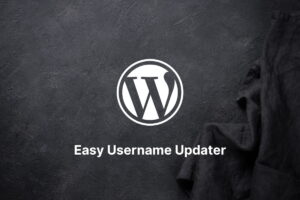ブログの記事数が増えてくると、「どの記事からどの記事にリンクしたのか」を把握しづらくなってきますよね。
「この記事にはどれくらいの内部被リンクがあるのか」というのも、定期的に全記事のデータを整理していないとわかりません。
内部リンクを把握するために過去記事をすべてチェックしようにも、記事数が何百もあるとそれだけで何時間もとられてしまいます。
そこで、内部リンクを監視・チェックできる WordPress プラグイン「Interlinks Manager」をご紹介します。本プラグインは有料ですが、買い切りなので複数サイトを運営しているなら試してみて損はないと思います。
内部リンク最適化プラグイン Interlinks Manager
内部リンクの管理・最適化におすすめのプラグインが、こちらの「Interlinks Manager 」です。
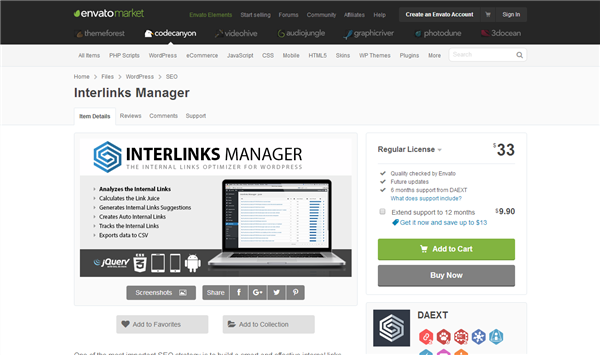
このプラグインの機能をざっとあげてみます。
- 投稿内からのリンク数チェック
- 投稿内からの被リンク数チェック
- 内部リンクの強さ(価値)を計算
- 内部リンククリック数チェック
- 特定のキーワードに自動リンク
SEO を意識しているブロガーにとって重宝すること間違いなしのプラグインですね。
有料($ 33)ですが、機能を考えるなら安いものだと思います。買い切りタイプなので、追加費用も発生しません。
Search Console の内部リンクとどう違うのか
Google Search Console にも内部リンクチェックツールがあります。どのページにどのくらいリンクがついているのか無料でチェックできるので便利ですね。
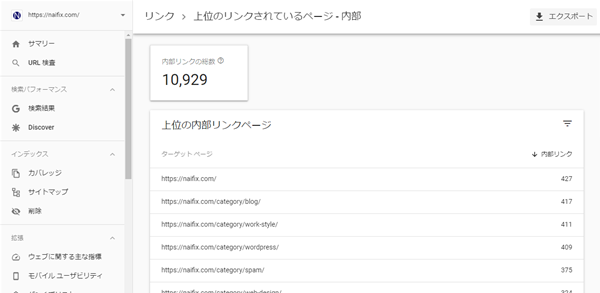
わざわざ有料プラグインを使わなくても済みそうですが、これはナビゲーションメニューや自動的に表示される関連記事・人気記事のリンクもカウントされます。
つまり「ページ内すべてのリンク」が対象なわけです。
一方、Interlinks Manager でカウントするのは「投稿内のリンク」のみです。メニューなど本文外のリンクは含まれません。
全体の状況を見るなら Search Console が便利ですが、記事内の手動リンクをチェックするならプラグインのほうがおすすめです。
Interlinks Manager 購入からインストールまで
Interlinks Manager は Envato Market というサイトで販売されています。
購入手続きとダウンロードは英語が得意ではなくても大丈夫です。順に解説していきます。
01. 購入手続き
まず Interlinks Manager 販売ページ から「BUY NOW」に進みましょう。
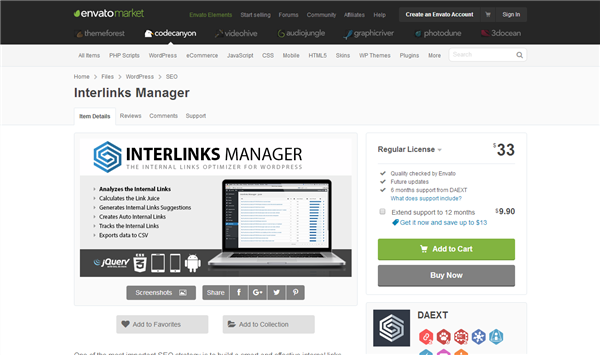
チェックアウト画面に移るので、氏名とメールアドレスを入力します。
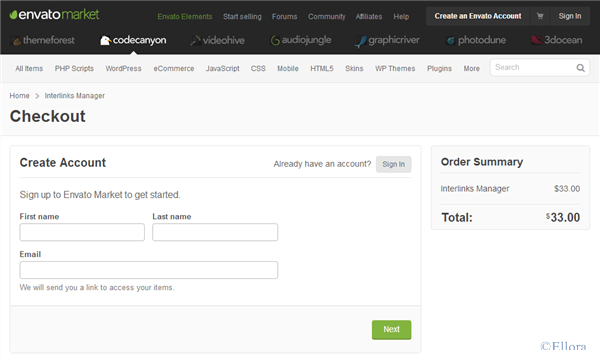
つづいて、ユーザーネームとパスワードを入力。これが Envato Market のアカウントになります。
“I have read, and agree to, the Envato Market’s Terms and Conditions and Privacy Policy.” にチェックを入れて右下のボタンをクリック。
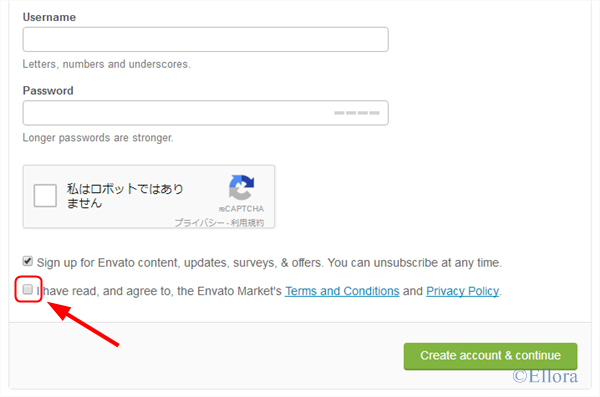
次の画面で、支払い情報を入力していきます。
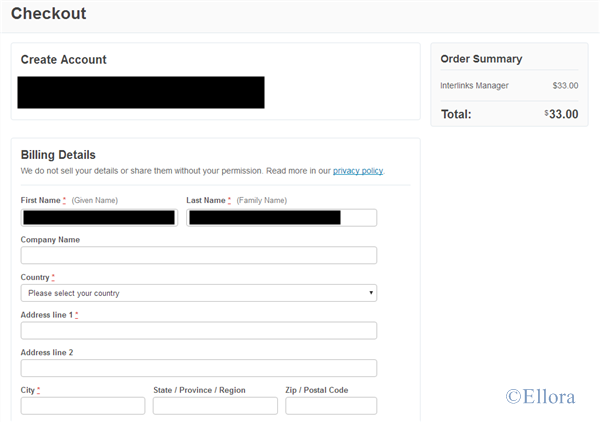
最後に支払い方法の選択です。
クレジットカードまたは PayPal で決済できますが、手数料が 2 ドルかかるので、計 35 ドルの支払いとなります。
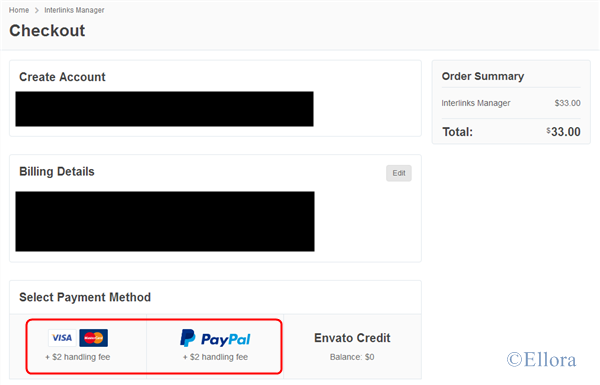
決済が終了したら、Envato Market からメールが送られてきているので確認しましょう。
02. プラグインダウンロード
メール内の「Confirm your email」ボタンを押して、マイページに移動します。
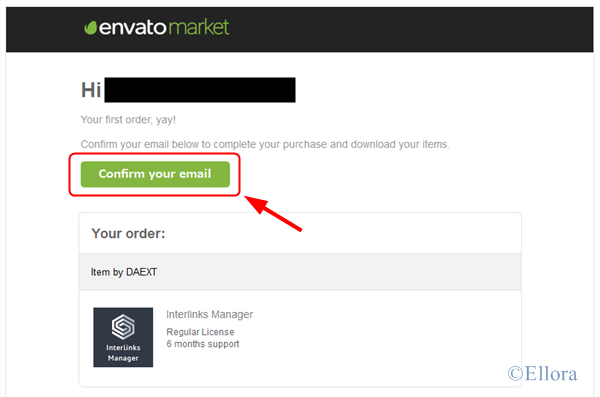
Interlinks Manager のダウンロードボタンが出ているのでクリック。
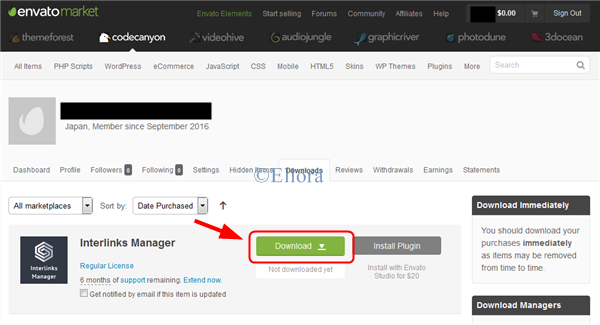
ダウンロードファイルを選択できますが、「Installable WordPress file only」で OK です。
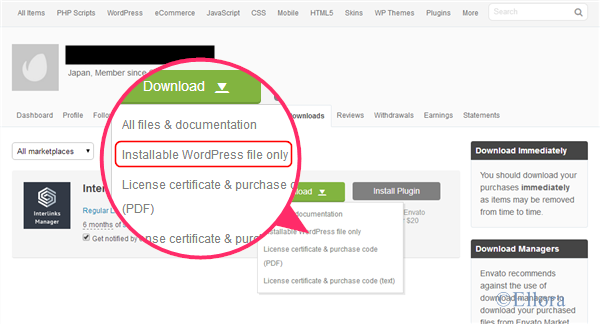
デスクトップなど任意の場所にダウンロードしておきましょう。
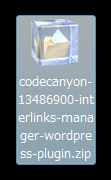
03. プラグインインストール
ダウンロードしたファイルを WordPress 管理画面「プラグイン」から「新規追加」でアップロードしてインストールすれば完了です。
※ ZIP を展開して FTP でアップロードしても OK
有効化したらさっそく内部リンクをチェックしてみましょう!
Interlinks Manager の使い方
有効化すると、サイドバーに「Interlinks」が表示されます。
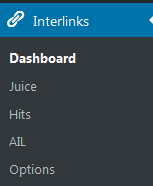
ダッシュボードで投稿内の手動リンク数をチェック
「Dashboard」に入ると、以下のようなメッセージが表示されています。
There are no data at moment, click on the “Generate Data” button to generate data and statistics about the internal links of your blog.
まだデータがないので “Generate Data” をクリックしてくれ! という指示に従って、右側のボタンをクリック。
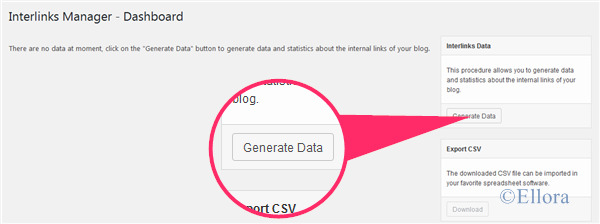
数秒で表が生成されます。
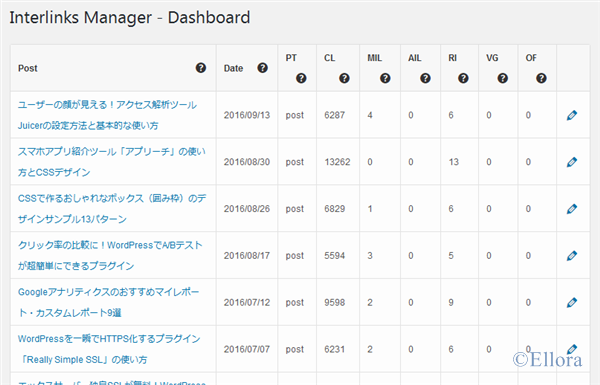
各セルはこのような意味です。
| Post | 記事タイトル |
|---|---|
| Date | 投稿日(公開日) |
| PT | 投稿タイプ(投稿/固定ページ) |
| CL | 投稿文字数(日本語は 1 文字で 2 CL) |
| MIL | 投稿内の手動内部リンク数 |
| AIL | このプラグインを使った投稿内の自動内部リンク数 |
| RI | 投稿内の推奨内部リンク数 |
| VG | 内部リンククリック数 |
| OF | 最適化(推奨リンク数に近ければ 1 ) |
初期設定では、「1000 文字に対して内部リンク数 1 が目安」となっています。これに対してプラスマイナス 1 のリンクが投稿内にあれば「最適な数」と判断されるようです。
※数値は Options から任意に変更できます
各投稿の手動リンク数(MIL)をチェックしておけば十分かなと思います。
一覧を CSV でダウンロードすることもできますよ。
Juice で投稿の被リンク数と価値をチェック
つづいて「Juice」に入ってみましょう。
Dashboard と同じくまだデータが反映されていないため「Generate Data」をクリックしてください。
そうすると、このような表が生成されます。
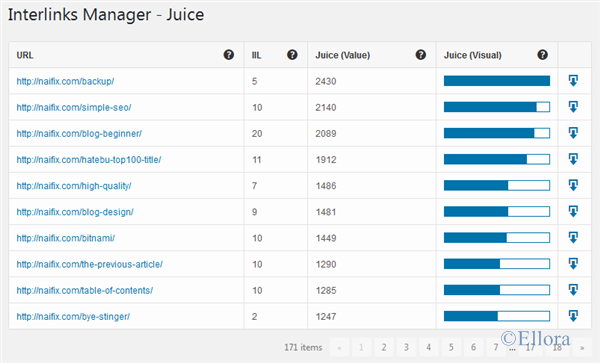
| IIL | 記事の被リンク数 |
|---|---|
| Juice | リンクの価値 |
記事 A に記事 B・C・D から内部リンクが一つずつはられていれば、IIL は 3 となります。
「あれ、この記事あまりリンクしてなかったな…」なんていうのが一目瞭然ですね。
どの記事からリンクされているかは、表の右側にあるボタンから CSV をダウンロードすれば確認できます。
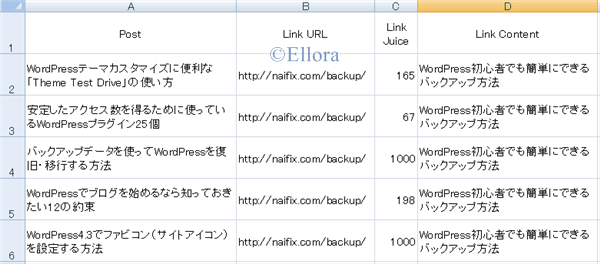
「Link Content」でリンクしているテキストが表示されるので、キーワードの調整も簡単です。
「あれ」とか「これ」になっていないか、チェックしてみてください。
CSV は UTF-8 になっているので、Execel で開くと文字化けします。Windows なら一度メモ帳で開いてそのまま上書き保存してください。文字化けが解消されます。
リンクジュースは、各投稿の値を 1000 として、そこから内部リンクの総数やキーワードの有無で計算されるようです。
あくまで目安として考えたほうが良いですが、「内部被リンクが少ないのに上位」とか「内部被リンクが多いのに圏外」なんていう記事を分析すれば上位表示の手がかりが得られるかもしれませんね。
辞書を作るなら AIL が便利!
「AIL(Auto Internal Links)」では、設定したキーワードに自動でリンクを追加することができます。
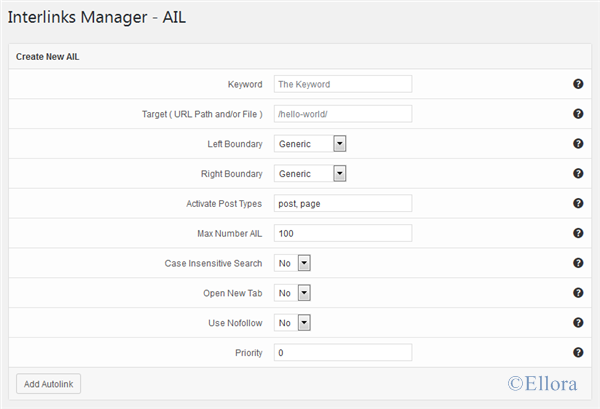
過度なリンクを防ぐために、上限やキーワード判定方法なども設定可能です。
通常のブログなら不要かなと思いますが、辞書のようなサイトを作るときは便利ですね。
英語のテロップのみですが、動画でなんとなく機能がわかると思います。
リンク状況の確認だけなら Options は初期設定のままで OK
「Options」から、各設定を行うことができます。
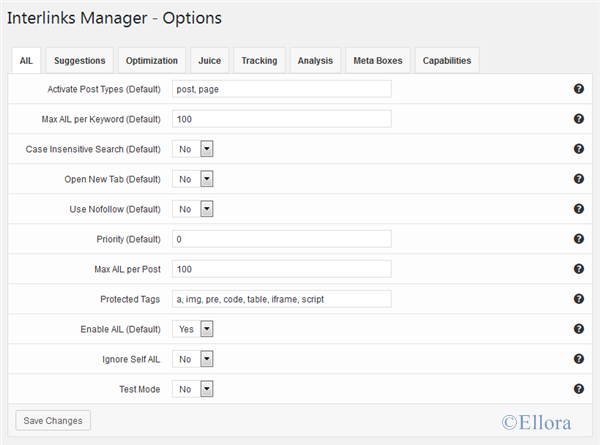
「内部リンク数最適化の目安」や「リンクジュースの計算方法」なども調整できますが、初期設定のままで良いでしょう。
使いこなせるようになったら、詳細な設定方法をお伝えしたいと思います。
投稿画面で最適な内部リンクを勧めてくれる
投稿画面にも機能が追加されます。
「Interlinks Optimization」では、編集中の記事に最適な内部リンク数が表示されます。「Dashboard」の「RI」と同じです。
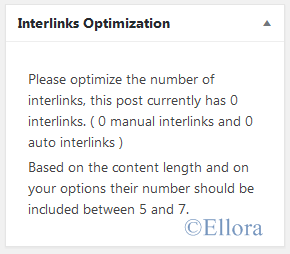
「Interlinks Suggestions」で「Generate」をクリックすると、この記事から内部リンクしたほうが良い記事を提案してくれます。
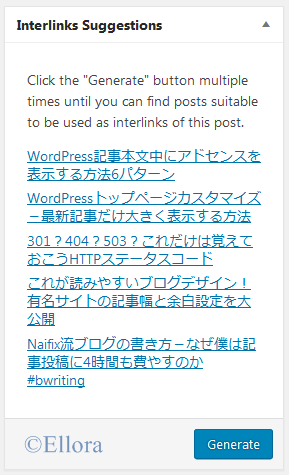
記事タイトルやカテゴリーを見ているようですが、自分でも忘れかけていた記事が表示されるかもしれません。
まとめ
以上、内部リンク最適化プラグイン「Interlinks Manager」のご紹介でした。
あとからどんどん記事を追加していくブログでは、内部リンクがおろそかになりがちです。
このプラグインで内部リンクを見直し、読者が役立つ記事を発見できるよう改善していきましょう。そうすれば検索順位も上がっていきます。